Samsung GT-E2550 Black: Основные функции
Основные функции: Samsung GT-E2550 Black
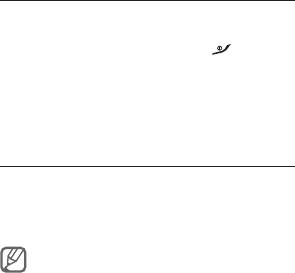
Основные функции
В данном разделе описаны основные действия и
функции мобильного телефона.
Включение и выключение телефона
Чтобы включить телефон, выполните следующие
действия.
Нажмите и удерживайте клавишу [1.
].
Введите PIN-код и нажмите программную 2.
клавишу <ОК> (при необходимости).
Чтобы выключить телефон, выполните действие,
приведенное в шаге 1.
Работа с меню
Чтобы перейти к меню телефона, выполните
следующие действия.
Для перехода из режима ожидания в режим 1.
меню нажмите программную клавишу <Меню>.
В некоторых случаях для перехода в режим меню
необходимо нажать клавишу подтверждения. Это
зависит от региона и оператора мобильной связи.
Для перехода между пунктами меню и 2.
параметрами используйте клавишу навигации.
Для выбора выделенного параметра нажмите 3.
программные клавиши <Выбор>, <Сохранить>
или клавишу подтверждения.
12

Для перехода на один уровень вверх нажмите 4.
программную клавишу <Назад>, для возврата в
режим ожидания — клавишу [
].
Когда вы входите в меню, для доступа к которому •
необходим код PIN2, введите этот код: он
поставляется с SIM-картой. Дополнительные
сведения можно получить у оператора мобильной
связи.
Компания Samsung не несет ответственности •
за утерю пароля или конфиденциальной
информации и иной ущерб, если они вызваны
незаконным использованием какого-либо ПО.
Индивидуальная настройка
телефона
Настройка звукового профиля
Для выбора профиля выполните следующие
действия.
В режиме меню выберите пункт 1. Настройки
→ Профили.
Выберите нужный профиль.2.
Чтобы настроить звуковой профиль, выполните
следующие действия.
В режиме меню выберите пункт 1. Настройки
→ Профили.
Перейдите к пользовательскому профилю и 2.
нажмите программную клавишу <Опции>
→ Изменить.
Задайте нужные параметры звука.3.
13
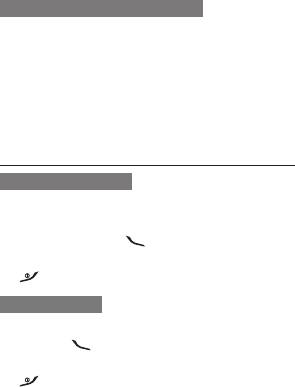
Настройка горячих клавиш меню
В режиме меню выберите пункт 1. Настройки
→ Телефон → Горячие клавиши.
Выберите клавишу, которая будет 2.
использоваться для быстрого доступа.
Выберите пункт меню, который будет 3.
открываться при нажатии горячей клавиши.
Основные функции вызова
Выполнение вызова
В режиме ожидания введите код зоны и номер 1.
телефона.
Нажмите клавишу [2.
], чтобы набрать номер.
Для завершения вызова нажмите клавишу 3.
[
].
Ответ на вызов
Для ответа на входящий вызов нажмите 1.
клавишу [
].
Для завершения вызова нажмите клавишу 2.
[
].
14
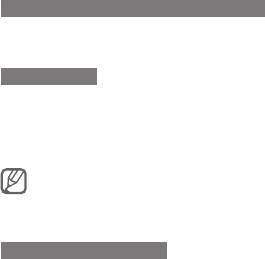
Регулировка громкости во время разговора
Для регулировки громкости во время разговора
нажимайте клавишу навигации вверх или вниз.
Громкая связь
Чтобы включить громкую связь, во время 1.
вызова нажмите клавишу подтверждения.
Для выключения громкой связи нажмите 2.
клавишу подтверждения еще раз.
В условиях сильного шума иногда бывает трудно
различить голос собеседника при использовании
громкой связи. В таких случаях рекомендуется
использовать обычный режим разговора.
Использование гарнитуры
Подключив гарнитуру к телефону через
многофункциональный разъем, можно выполнять с
ее помощью вызовы и отвечать на них.
Чтобы повторно выполнить последний вызов, •
нажмите и удерживайте кнопку гарнитуры.
Чтобы ответить на вызов, нажмите кнопку •
гарнитуры.
Чтобы завершить вызов, нажмите и •
удерживайте кнопку гарнитуры.
15
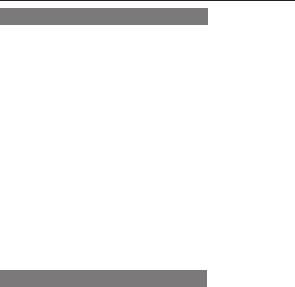
Отправка и просмотр сообщений
Отправка SMS- и MMS-сообщений
В режиме меню выберите пункт 1. Сообщения
→ Создать сообщение.
Введите номер абонента и перейдите в поле 2.
ниже.
Введите текст сообщения. ► с. 3. 17
Чтобы отправить SMS-сообщение, перейдите
к шагу 5.
Чтобы вложить файл мультимедиа, перейдите
к шагу 4.
Нажмите программную клавишу <4. Опции>
→ Добавить медиа и добавьте файл.
Нажмите клавишу подтверждения, чтобы 5.
отправить сообщение.
Просмотр SMS- и MMS-сообщений
В режиме меню выберите пункт 1. Сообщения
→ Входящие.
Выберите SMS- или MMS-сообщение.2.
16
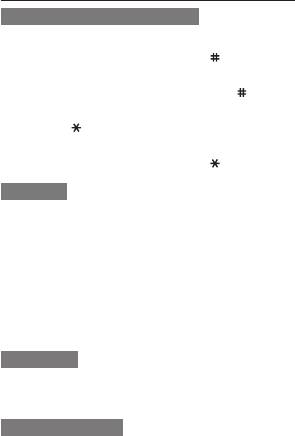
Ввод текста
Изменение режима ввода текста
Для переключения между режимами T9 и ABC •
нажмите и удерживайте клавишу [
].
Чтобы переключить регистр или перейти в •
режим ввода цифр, нажмите клавишу [
].
Для перехода в режим ввода символов нажмите •
клавишу [
].
Для изменения режима или языка ввода •
нажмите и удерживайте клавишу [
].
Режим T9
Нажимайте алфавитно-цифровые клавиши в 1.
нужном порядке, пока на дисплее не появится
целое слово.
Если отображается нужное слово, нажмите 2.
клавишу [0] для ввода пробела. Если
отображается не то слово, которое нужно,
нажмите клавишу навигации вверх или вниз,
чтобы выбрать другое слово.
Режим ABC
Нажимайте алфавитно-цифровую клавишу до тех
пор, пока нужный символ не появится на экране.
Режим ввода цифр
Нажмите алфавитно-цифровую клавишу, чтобы
ввести соответствующую цифру.
17
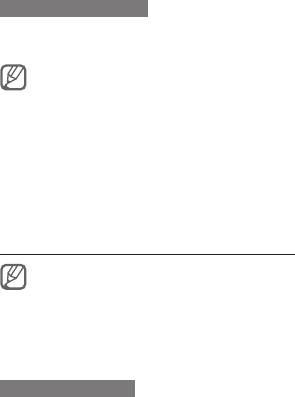
Режим ввода символов
Нажмите алфавитно-цифровую клавишу, чтобы
ввести соответствующий символ.
Для перемещения курсора используйте клавишу •
навигации.
Для удаления символов по одному нажимайте •
программную клавишу <Стереть>. Для быстрого
удаления символов нажмите и удерживайте
программную клавишу <Стереть>.
Для вставки пробела между символами нажмите •
клавишу [0].
Для ввода знаков препинания нажимайте •
клавишу [1].
Добавление и поиск контактов
В некоторых случаях поставщик услуг заранее
указывает область памяти, в которой будут
сохраняться новые контакты. Чтобы изменить
область памяти, в которую сохраняются контакты, в
режиме меню выберите пункт Контакты
→ Настройки → Сохранять контакты → область
памяти.
Добавление контакта
В режиме ожидания введите номер телефона и 1.
выберите пункт <Опции> → Создать контакт.
При необходимости выберите тип область 2.
памяти.
При необходимости выберите тип номера.3.
Введите сведения о контакте.4.
18
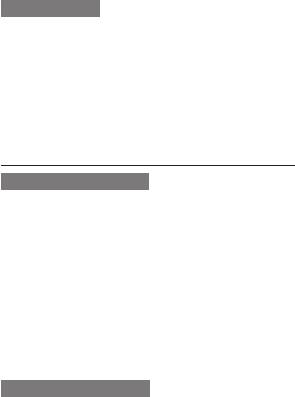
Нажмите клавишу подтверждения, чтобы 5.
сохранить контакт в памяти.
Поиск контакта
В режиме меню выберите пункт 1. Контакты
→ Контакты.
Введите несколько начальных букв имени, 2.
которое требуется найти.
Выберите имя абонента в списке результатов 3.
поиска.
Основные функции камеры
Создание фотоснимков
Чтобы включить камеру, в режиме меню 1.
выберите пункт Камера.
Направьте объектив камеры на объект съемки и 2.
отрегулируйте изображение.
Чтобы сделать снимок, нажмите клавишу 3.
подтверждения. Снимок будет сохранен
автоматически.
Чтобы сделать еще один снимок, нажмите 4.
программную клавишу <Назад> и перейдите
к шагу 2.
Просмотр фотоснимков
В режиме меню выберите пункт Мои файлы
→ Картинки → файл фотоснимка.
19
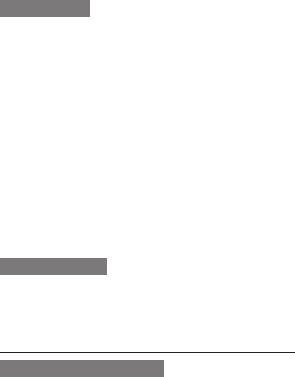
Видеосъемка
Чтобы включить камеру, в режиме меню 1.
выберите пункт Камера.
Для переключения в режим записи нажмите 2.
программную клавишу <Опции>
→ Видеокамера.
Направьте объектив камеры на объект съемки и 3.
отрегулируйте изображение.
Нажмите клавишу подтверждения, чтобы 4.
начать запись.
Чтобы остановить запись, нажмите 5.
программную клавишу <Стоп> или клавишу
подтверждения. Видеозапись будет сохранена
автоматически.
Просмотр видео
В режиме меню выберите пункт Мои файлы
→ Видео → видеофайл.
Прослушивание музыки
Прослушивание FM-радио
Подключите к телефону гарнитуру, входящую в 1.
комплект поставки.
В режиме меню выберите пункт 2. Приложения
→ FM-радио.
Нажмите клавишу подтверждения, чтобы 3.
включить FM-радио.
20
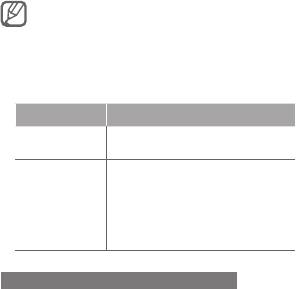
Нажмите программную клавишу <4. Да>, чтобы
запустить автоматическую настройку.
Начнется автоматический поиск и сохранение
доступных радиостанций.
Автоматический поиск радиостанций будет
предложен только при первом запуске FM-
радио, в дальнейшем используйте Опции>Все
каналы>Автонас.
Для управления FM-радио используются 5.
следующие клавиши.
Клавиша Назначение
Включение или выключение
Подтвердить
FM-радио
Влево/вправо: изменение частоты
с шагом 0,1 МГц; поиск доступных
Клавиши
радиостанций (нажмите и
перемещения
удерживайте)
Вверх/вниз: регулировка громкости
звука
Прослушивание музыкальных файлов
Для начала скопируйте файлы в память телефона
или на карту памяти одним из следующих
способов.
Загрузка из Интернета с использованием •
беспроводного подключения. ► с. 23
Загрузите с ПК с помощью дополнительной •
программы Samsung PC Studio. ► с. 32
21
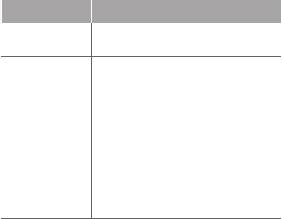
Прием по каналу беспроводной связи Bluetooth. •
► с. 35
Копирование на карту памяти. ► с. • 32
После копирования музыкальных файлов в
память телефона или на карту памяти выполните
следующие действия.
В режиме меню выберите пункт 1. Музыка.
Выберите музыкальную категорию 2.
→ музыкальный файл.
Для управления воспроизведением 3.
используются следующие клавиши.
Клавиша Назначение
Приостановка или возобновление
Подтвердить
воспроизведения
Влево: воспроизведение файла •
сначала; переход к предыдущему
файлу (нажмите в течение
трех секунд после начала
воспроизведения); прокрутка назад
Клавиши
(нажмите и удерживайте)
перемещения
Вправо: переход к следующему •
файлу; прокрутка вперед (нажмите
и удерживайте)
Вверх/Вниз: регулировка •
громкости звука
22
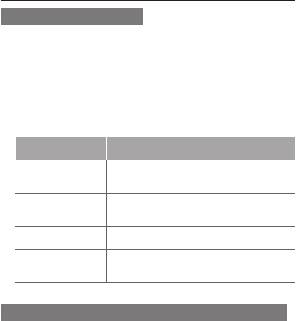
Доступ в Интернет
Просмотр веб-страниц
В режиме меню выберите пункт 1. Интернет
→ Домашняя страница, чтобы открыть
домашнюю страницу оператора мобильной
связи.
Для просмотра веб-страниц используются 2.
следующие клавиши.
Клавиша Назначение
Прокрутка веб-страницы в
Подтвердить
вертикальном направлении
Клавиши
Выбор элемента
перемещения
<Назад> Переход на предыдущую страницу
Переход к списку параметров
<Опции>
браузера
Создание закладок для избранных веб-страниц
В режиме меню выберите пункт 1. Интернет
→ Закладки.
Нажмите программную клавишу <2. Создать>.
Введите заголовок страницы и URL-адрес, 3.
затем нажмите клавишу подтверждения.
23


